Win10系统默认安装的是.net4.6,但.net和很多运行库如VC一样,不是高版本就兼容低版本,有些软件要想正常运行,还需要安装对应的版本,否则将无法运行。

上面所说的无法运行是怎样么?就是会弹出这样的提示框,你可能会想,我是不是点击“下载并安装此功能”就可以了呢?确实可以,不过这是理论上的,实际上呢,点击后会在线安装.net3.5,但微软的安装服务器奇慢无比,下载200多M的文件需要N久,且还经常会出线下载出错的问题。
而点击跳过此安装,就没有然后了,既不安装,软件也没有运行。
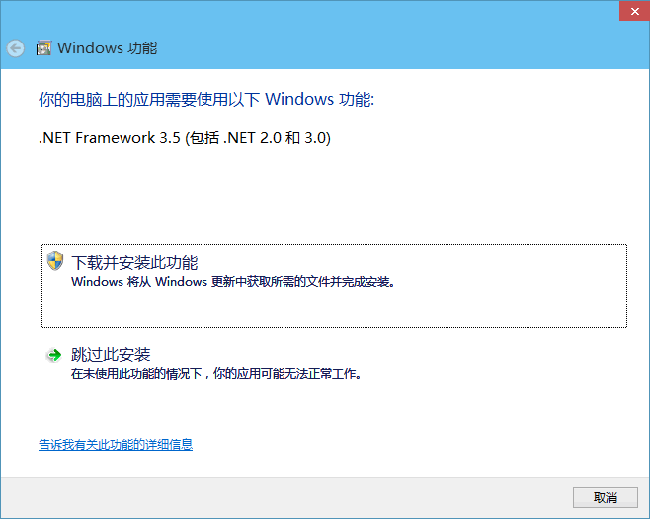
下面说一下安装方法,首先,在Win10系统中,是不能直接双击安装.net3.5的安装包的,否则会非常逗逼的弹出上面的图,提示需要3.5才能安装~
下面分享一个方法,可以非常简单就完成Win10系统的.net3.5的安装,当然,前提是你有Win10的安装ISO镜像文件。
1、首先,提取出Win10安装ISO镜像中sources文件夹中的sxs文件夹,将sxs文件夹提取到D盘的根目录,或直接下载站长已经提取好的sxs文件:
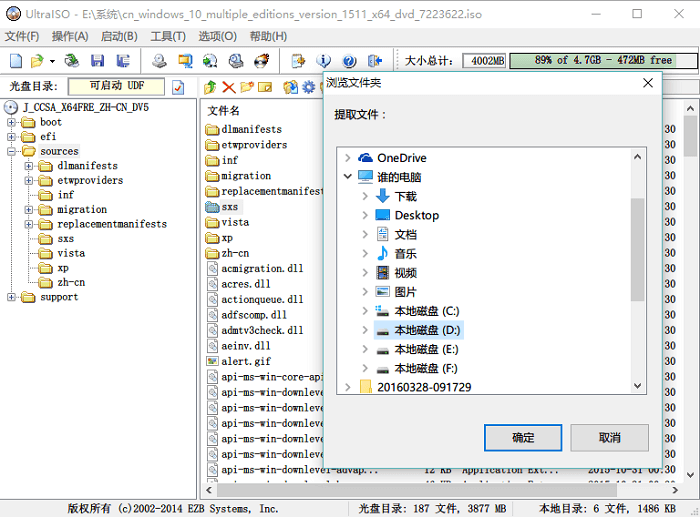
2、然后Win键+X,然后在弹出的窗口中选择“命令提示符(管理员)(A)”,在打开的命令提示符窗口中,输入下面的命令并运行
- DISM /Online /Enable-Feature /FeatureName:NetFx3 /All /LimitAccess /Source:D:\sxs
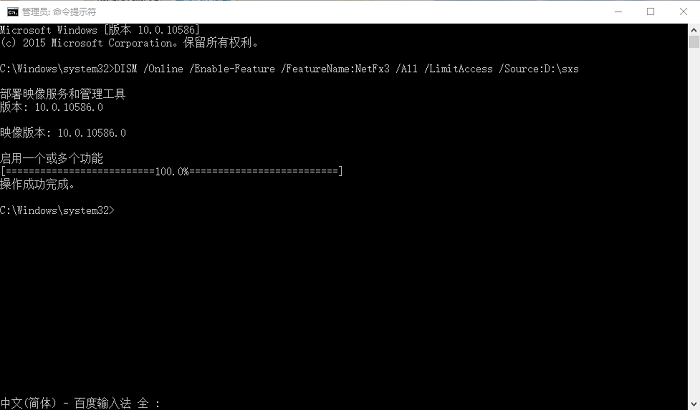
3、当命令提示符中提示操作成功完成后,打开控制面板,点击程序-启用或关闭Windows功能
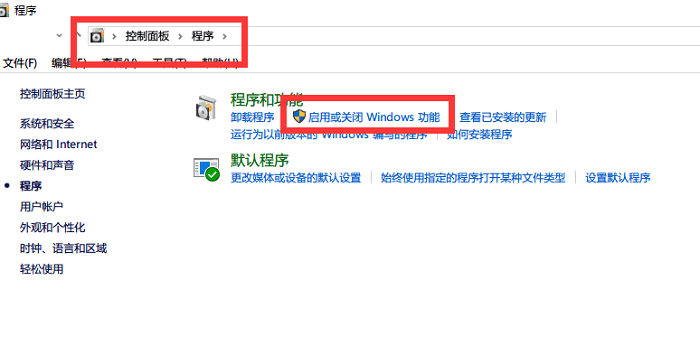
4、在弹出的窗口中看看.NET Framework 3.5是不是已经被勾选了,如果被勾选了,就代表已经成功安装了。
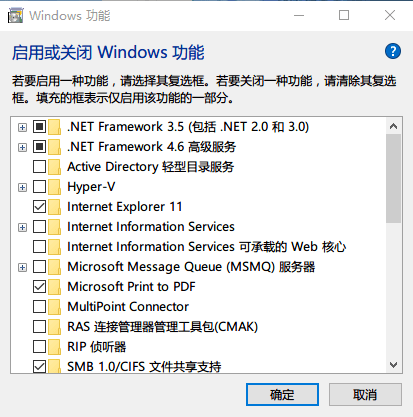
注:不能直接通过勾选“.NET Framework 3.5”来进行安装,否则会和上文中提到的在线安装相同,既慢且易出错。


2016 年 04 月 24 日 15:28 四川省成都市 3F
到处逛逛
2016 年 04 月 21 日 22:33 内蒙古 2F
谢谢
2016 年 04 月 21 日 09:53 广东省肇庆市 1F
谢谢分享!!!!!!